WordPress・Contact Form7、MW WP Form共通 細かなデザイン調整方法
2014/08/10
Contact Form7、MW WP Form共通 デザイン調整方法
ラジオボタン、チェックボックスの並びの調整
WordPressでお問い合わせフォームと言えば!「Contact Form7」と言われるほどメジャーな存在ですが、「MW WP Form」というフォームもありますよ、という記事を書きました。(「WordPressのおすすめの確認画面付きお問い合わせフォームプラグイン・MW WP Form」参照)
2014.02.24 追記
「WordPressの確認画面付フォーム MW WP Form詳細解説」にもMW WP Formの詳細解説ページを作成しましたので、合わせてご覧ください。
2014.06.07 追記
Contact Form 7使い方の詳細解説については「Contact Form 7使い方詳細解説・WordPressメールフォーム」に書いていますので、そちらを参照してください。
ですが、細かなデザインをするうえで、ラジオボタンやチェックボックスの処理が結構わからずに困ってしまっていました。
今日は、その方法の紹介です!
基本的には、ContactForm7の記述方法で記述していますが、同じやり方が MW WP Formでも使えますので、同様に試してみてください。
ラジオボタンを例にとってみましょう。
通常、ラジオボタンは、下記の様に設定します。
—————————-
<p>らじお<br />
[radio radio-315 “あああ” “いいい” “ううう”] </p>
—————————-
この場合、↓このように表示されます。
—————————-
—————————-
ですが、実は一つの「[radio …..]」の中にすべての項目を入れてしまう必要はないのです。(知ってる人は知っていると思いますし、いろいろ試す方は同じように試すと思いますが...)
IDさえ同じものを設定してあれば、それは一つのラジオボタンとして認識してくれます。
そのため、縦に並べたければ、下記の様に記述します。
—————————-
<p>らじお<br />
[radio radio-315 “あああ”]<br/>
[radio radio-315 “いいい”]<br/>
[radio radio-315 “ううう”]</p>
—————————-
2014.08.10追記
コメントに質問があり、上記の説明が分かりにくいため追記します。
上記に「IDさえ同じものを設定してあれば」と書いていますが、Contact From 7では下記の画像ように「名前」の値を同じものに設定します。
MW WP Formでは、下記のように「name」の値を同じものを設定します。
—————————-
<p>ラジオボタン<br>
[mwform_radio name=”radio” children=”あああ”]<br>
[mwform_radio name=”radio” children=”いいい”]<br>
[mwform_radio name=”radio” children=”ううう”]</p>
—————————-
その設定を行うと、↓このように表示されます。
—————————-
—————————-
項目と項目の間に全角スペースを入れて調整する方法もできます。
—————————-
<p>らじお<br />
[radio radio-315 “あああ”]__[radio radio-315 “いいい”]__[radio radio-315 “ううう”] </p>
—————————-
※上記は「__」で記述していますがそこに全角スペースなどを入れて調整すればいいかと思います。
この場合、↓このように表示されます。
—————————-
—————————-
ここでは簡易的な調整方法をご紹介していますので、スペースを入れるといった手抜きな調整方法を取っていますが、項目ごとに分割する方法さえわかれば、あとは divタグなどを入れて cssで本格的に設定をすることもできるでしょう。
大した話ではないんですけども、これに気づくまでに結構時間がかかってしまったので、同じように悩んでいる方がいれば、と思って書いてみました。
GoogleAdwords
GoogleAdwords
この記事が参考になったと思いましたらソーシャルメディアで共有していただけると嬉しいです!
関連記事
-
-
WordPress初心者向け フォルダ構成・データベース構成解説
BackWPupその11。バックアップを取るために必要なファイル、データベースの解説をします。
-
-
MW WP Formの使い方詳細解説・WordPressの確認画面付フォーム
WordPressの確認画面付お問い合わせフォームプラグイン「MW WP Form」の詳細解説をしています。
-
-
WordPressのアップグレードの英語版と日本語版の公開のタイムラグは?
WordPressのアップグレードの英語版と日本語版の公開のタイムラグについて説明しています。
-
-
WP Reviewを使ってWordPressのレビューサイトを構築
レビューサイトを構築するプラグインです。複数の評価者による評価点投稿やページごとに配色を変更する機能、機能満載なウィジェットなどレビューサイト構築に最適です。
-
-
Custom Post Type UIでカスタムタクソノミーを設定・バージョン1.4対応解説
カスタムタクソノミーをプラグインCustom Post Type UIを使って設定する方法の解説。バージョンアップにより設定する項目も増え続け、より柔軟な設定が可能に。
-
-
WP Multibyte PatchでWordPressの管理画面のイタリック体を解消
管理画面の一部の文字がイタリック(斜体)になっているのはプラグイン「WP Multibyte Patch」が有効になっていないためです。日本語を使うには必ず有効化しましょう。
-
-
wp_mail()関数でWordPressのスパム対策済のメールフォーム作成
WordPressでメール送信フォームを作成するための関数「wp_mail()」の使い方の解説。CC、BCC、添付ファイルも HTMLメールも設定可能。
-
-
Better Delete Revisionを使って WordPressのリビジョンを削除する方法
自動的に溜まるリビジョンは Better Delete Revisionを使うことで簡単に削除することが出来ます。表示の重さを軽減したり、バックアップファイルのスリム化に貢献します。
-
-
WordPressのサイトマップ生成ツールPS Auto Sitemapの使い方
サイトマップを PS Auto Sitemapで自動生成する方法を説明します。このプラグインは Google用のサイトマップではなく一般ユーザが見るためのサイトマップページを作ります。
-
-
Custom Post Type UIでカスタム投稿を設定し編集する方法解説
カスタム投稿を追加、管理するプラグインCustom Post Type UIの使い方の解説です。プラグインの解説ではあるものの、カスタム投稿の仕様の解説でもあります。



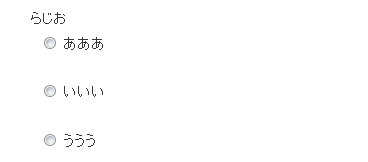











Comment
はじめまして。
同じやり方が MW WP Formでも使えますとありますが、IDを一致させればいいのでしょうか。
試してみましたがうまくいきません。
分離ができるとかなり便利なのですが・・・
連続して申し訳ありません。
うまくいきました。
MW WP Formではidではなく、nameを一致させればいいようですね。
お騒がせしました。
「通りすがり」さん、コメントありがとうございます。
ご連絡の件、記事を改めて読みましたが、確かに分かりにくいですね。
分かりにくいと思いましたので、記事を追記させていただきました。
Contact Form7、MW WP Form共に、ラジオボタンを画像にして選択させるようなことってできませんでしょうか?知恵をお貸し下さい。
Jさん、コメントありがとうございます。
ラジオボタン項目の設定として class、idの設定をすることが出来ますので、それを利用してテキストを画像に置き換える処理を組んでみてはいかがでしょうか?
CSS、JavaScriptの設定はあまり詳しくはないので、具体的な方法は分かりかねますが...